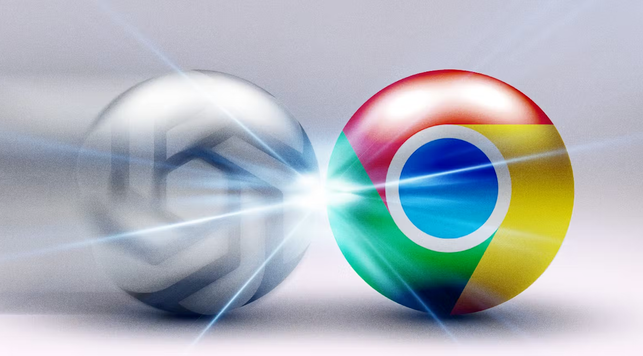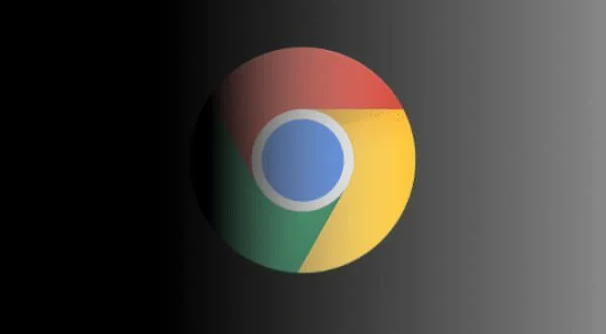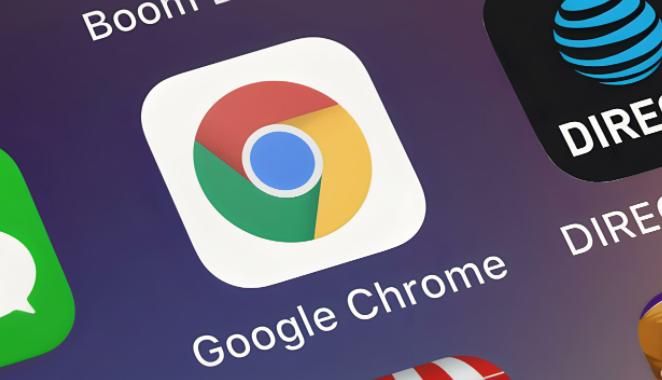当前位置:
首页 >
谷歌浏览器插件功能消失页面无响应修复技巧
谷歌浏览器插件功能消失页面无响应修复技巧
时间:2025年09月14日
来源: 谷歌浏览器官网
详情介绍
检查插件更新状态。打开Chrome浏览器,进入扩展程序管理页面(地址栏输入chrome://extensions/并回车)。查看所有已安装插件右侧是否有可用更新提示,若有则点击对应条目进行升级操作。部分老旧版本可能存在兼容性问题,更新至最新版本可修复已知漏洞与性能缺陷。
禁用冲突性插件测试。当多个插件同时运行时可能发生资源抢占或代码冲突,导致系统卡顿甚至崩溃。依次点击各插件下方的开关按钮暂时禁用它们,观察浏览器是否恢复正常响应。若发现某个特定插件被关闭后问题解决,说明该插件与其他扩展存在兼容性矛盾,可选择永久移除或保留备用。
重启浏览器释放资源。长时间运行的浏览器进程可能因内存溢出而变得迟钝,此时完全退出程序再重新启动能有效清除累积的临时数据。通过任务栏右键菜单结束所有Chrome相关进程后重新打开,相当于给系统做一次快速重置,往往能恢复插件的正常功能。
清理缓存文件优化性能。过量积累的网页缓存会占用大量磁盘空间并影响加载速度,进而干扰插件执行效率。进入设置中的“隐私与安全”区域,选择清除浏览数据的选项,勾选“缓存的图片和文件”项后确认删除。这有助于消除因过时数据导致的解析错误。
重新安装问题插件。如果上述方法无效,尝试卸载引发故障的插件:在扩展管理页找到目标项目,先取消勾选启用状态,再点击移除按钮彻底删除。随后访问官方应用商店重新下载安装包,确保获取的是最新稳定版安装文件。安装过程中注意授权提示,给予必要的权限请求。
更换替代方案规避风险。对于频繁出现兼容性问题的插件,可以考虑寻找功能相似但更稳定的替代品。例如广告拦截类工具有许多开源实现,选择一个维护活跃且用户基数大的社区版本通常能得到更好的技术支持。同时备份重要配置参数,防止切换过程中丢失个性化设置。
通过上述步骤的组合运用,用户能够有效解决谷歌浏览器插件功能消失及页面无响应的问题。关键在于根据实际需求选择合适的方法组合,优先保障核心功能的稳定运行与系统资源的合理分配。

检查插件更新状态。打开Chrome浏览器,进入扩展程序管理页面(地址栏输入chrome://extensions/并回车)。查看所有已安装插件右侧是否有可用更新提示,若有则点击对应条目进行升级操作。部分老旧版本可能存在兼容性问题,更新至最新版本可修复已知漏洞与性能缺陷。
禁用冲突性插件测试。当多个插件同时运行时可能发生资源抢占或代码冲突,导致系统卡顿甚至崩溃。依次点击各插件下方的开关按钮暂时禁用它们,观察浏览器是否恢复正常响应。若发现某个特定插件被关闭后问题解决,说明该插件与其他扩展存在兼容性矛盾,可选择永久移除或保留备用。
重启浏览器释放资源。长时间运行的浏览器进程可能因内存溢出而变得迟钝,此时完全退出程序再重新启动能有效清除累积的临时数据。通过任务栏右键菜单结束所有Chrome相关进程后重新打开,相当于给系统做一次快速重置,往往能恢复插件的正常功能。
清理缓存文件优化性能。过量积累的网页缓存会占用大量磁盘空间并影响加载速度,进而干扰插件执行效率。进入设置中的“隐私与安全”区域,选择清除浏览数据的选项,勾选“缓存的图片和文件”项后确认删除。这有助于消除因过时数据导致的解析错误。
重新安装问题插件。如果上述方法无效,尝试卸载引发故障的插件:在扩展管理页找到目标项目,先取消勾选启用状态,再点击移除按钮彻底删除。随后访问官方应用商店重新下载安装包,确保获取的是最新稳定版安装文件。安装过程中注意授权提示,给予必要的权限请求。
更换替代方案规避风险。对于频繁出现兼容性问题的插件,可以考虑寻找功能相似但更稳定的替代品。例如广告拦截类工具有许多开源实现,选择一个维护活跃且用户基数大的社区版本通常能得到更好的技术支持。同时备份重要配置参数,防止切换过程中丢失个性化设置。
通过上述步骤的组合运用,用户能够有效解决谷歌浏览器插件功能消失及页面无响应的问题。关键在于根据实际需求选择合适的方法组合,优先保障核心功能的稳定运行与系统资源的合理分配。